怎么在雨林木风系统xp电脑中快速设置静音模式
更新时间:2018-05-29 16:22:15 来源:雨林木风官网 游览量: 137 次
平时使用电脑的时候由于不需要将电脑的声音开大吵到其他人,就需要将电脑的声音模式设置为静音模式,但是有的电脑是在桌面不能找到音量的按钮的,下面告诉大家怎么快速设置静音快捷键。
1、右键点击桌面空白选择新建快捷方式,在快捷方式向导窗口输入mmsys.cpl。
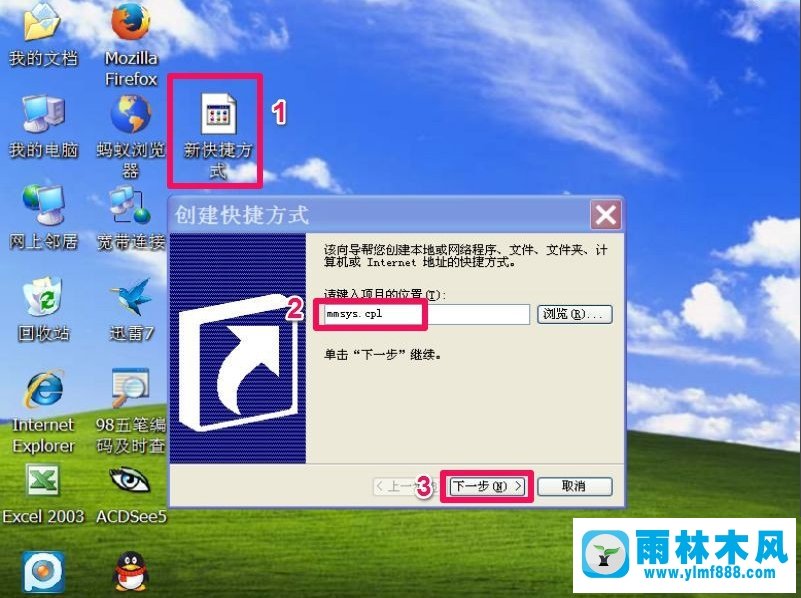
2、快捷方式创建完成,选择该快捷方式的属性,跳转到快捷方式界面,设置快捷键,保存确认。
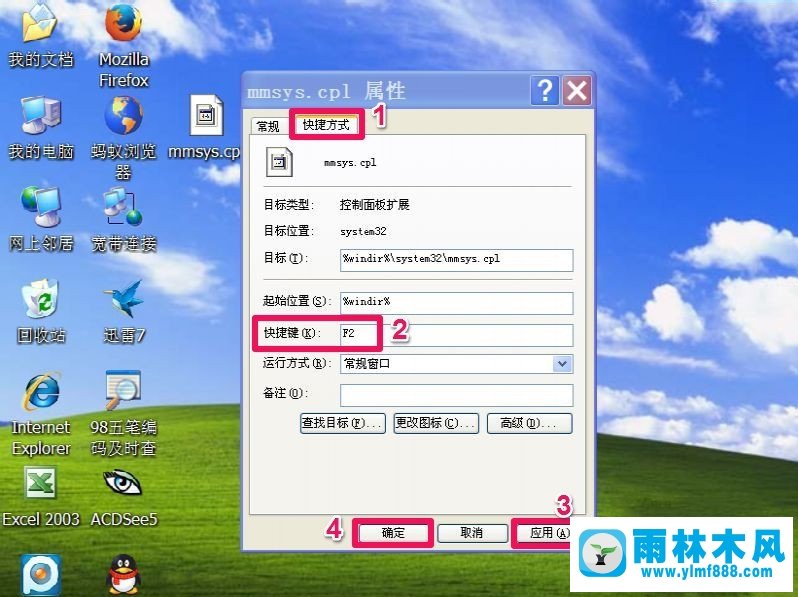
3、选择该快捷方式的属性的快捷方式界面,打开更改图标,选择快捷键,就打开声音和音频设备属性,选择Alt+M键,取消勾选静音。

需要注意的是如果不需要使用快捷键打开这个图标,也可以使用双击打开的方式进行打开,上面就是电脑快捷设置静音的方式,能够进行一键设置电脑的静音模式。
关于怎么在雨林木风系统xp电脑中快速设置静音模式的解决方法就跟大家介绍到这边了,遇到这样问题的用户们可以参照上面的方法步骤来解决吧。好了,如果大家还想了解更多的资讯,那就赶紧点击雨林木风吧。
本文来自雨林木风 www.ylmf888.com 如需转载请注明!
相关教程
- Win10系统下字体出现乱码的解决办法?...03-18
- Win10系统下连接steam失败的解决办法?...03-18
- Win10专业版系统下向特定用户共享文件的解决步骤?...03-18
- 如何打开Win7梦幻桌面动态效果?...03-18
- Win7旗舰版系统桌面文件名变蓝色了的解决办法...03-18
- 关闭雨林木风XP系统135端口的解决办法?...03-18
- Xp系统下序列号怎么更换的解决办法?...03-18
- win7电脑个性化开机声音如何自定义?...03-03
- 雨林木风win7系统注册表常用设置有哪些?...03-03
- 雨林木风win10系统CPU使用率过高怎么办?...11-26
热门系统教程
最新系统下载
-
 雨林木风 GHOST Win10 2004 64位 精简... 2021-07-01
雨林木风 GHOST Win10 2004 64位 精简... 2021-07-01
-
 雨林木风 GHOST Win10 2004 64位 周年... 2021-06-02
雨林木风 GHOST Win10 2004 64位 周年... 2021-06-02
-
 雨林木风 GHOST Win10 64位专业版... 2021-05-07
雨林木风 GHOST Win10 64位专业版... 2021-05-07
-
 雨林木风 GHOST Win10 1909 64位 官方... 2021-04-06
雨林木风 GHOST Win10 1909 64位 官方... 2021-04-06
-
 雨林木风Ghost Win10 2004(专业版)... 2021-02-28
雨林木风Ghost Win10 2004(专业版)... 2021-02-28
-
 雨林木风 GHOST Win10 2004 64位 精简... 2020-12-21
雨林木风 GHOST Win10 2004 64位 精简... 2020-12-21
-
 雨林木风 GHOST Win10 64位 快速装机... 2020-11-27
雨林木风 GHOST Win10 64位 快速装机... 2020-11-27
-
 雨林木风 GHOST Win10 64位 官方纯净... 2020-10-28
雨林木风 GHOST Win10 64位 官方纯净... 2020-10-28

